Неки корисници Виндовса 11 не гледају исто према новом измењеном изгледу Филе Екплорера. Ако сте један од ових корисника који покушавају да врате свој стари Филе Екплорер, на правом сте месту. Постоји врло једноставан начин да вратите старији Истраживач датотека на Виндовс 11. Једноставно следите овде наведена упутства да бисте вратили старији стил програма Виндовс Екплорер.

Како вратити стари Виндовс 10 Екплорер у оперативном систему Виндовс 11
Морате да креирате одређени кључ у уређивачу регистра и да благовремено поново покренете Филе Екплорер и вратићете старију естетику програма Виндовс 10 Филе Екплорер.
Корак 1 - Креирајте нови кључ
1. Прво кликните на икону за претрагу и откуцајте „регедит“.
2. Затим додирните „Уредник регистра”Да бисте отворили уређивач регистра.

БЕЛЕШКА –
У следећем процесу ћете морати да додате нови кључ у регистар. Ово може изазвати неке проблеме који могу чак и да опеку систем. Зато вам предлажемо да направите резервну копију кључева регистратора ако их још нисте креирали.
а. Након што отворите уређивач регистра, мораћете да кликнете на дугме „Датотека“, А затим кликните на„Извоз“.
б. Сачувајте резервну копију на сигурном месту.

3. Када се отвори Уређивач регистра0р, идите на ову кључну локацију -
Рачунар \ ХКЕИ_ЛОЦАЛ_МАЦХИНЕ \ СОФТВЕР \ Мицрософт \ Виндовс \ ЦуррентВерсион \ Ектенсионс \ Блокиран
4. Затим, са десне стране, кликните десним тастером миша на простор и додирните „Нова“.
5. Надаље, одаберите „Вредност низа”Да бисте креирали нову вредност низа.
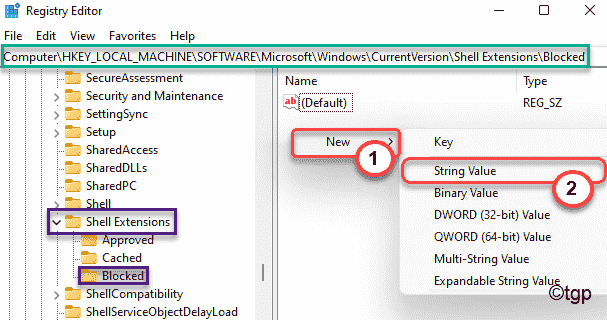
6. Затим кликните десним тастером миша на „Нови кључ#1”И додирните„Преименуј”За преименовање кључа.
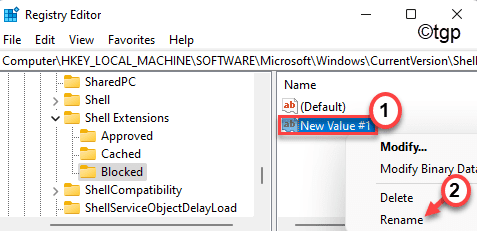
7. Сада именујте кључ као „{е2бф9676-5ф8ф-435ц-97еб-11607а5бедф7}“.
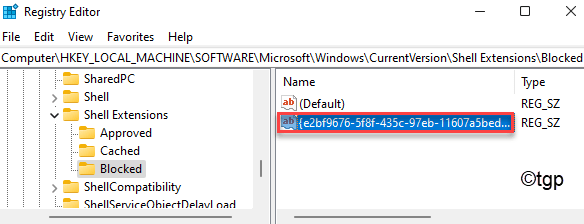
Након што то учините, затворите уређивач регистра.
Корак 2 - Поново покрените процес Екплорер
Сада све што треба да урадите је да поново покренете процес Екплорер на рачунару.
1. Затим кликните десним тастером миша на Виндовс икона и кликните на „Управљач задацима“.
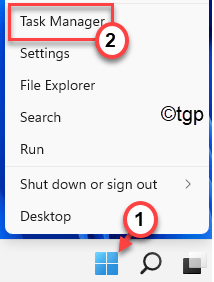
3. Када се менаџер задатака отвори, померите се надоле да бисте пронашли „Виндовс Екплорер" процес.
4. Затим кликните десним тастером миша на процес и кликните на „Поново покренути”Да бисте поново покренули процес Филе Екплорер.
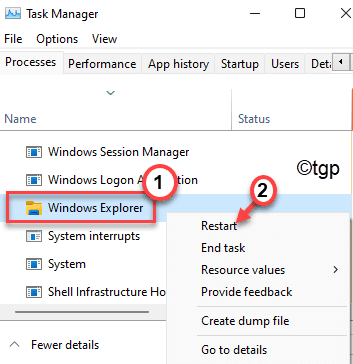
Затворите Управитељ задатака. То је то! Отворите Филе Екплорер. Приметићете да се старија трака менија Виндовс 10 Филе Екплорер појавила у Филе Екплорер -у.
Како вратити стандардни Виндовс 11 Филе Екплорер
У будућности, ако желите да вратите стандардни Виндовс 11 Филе Екплорер, то можете лако учинити уклањањем одређеног кључа из система.
1. Отворите уређивач регистра на систему.
2. Затим идите на исту локацију као и раније -
ХКЕИ_ЛОЦАЛ_МАЦХИНЕ \ СОФТВЕР \ Мицрософт \ Виндовс \ ЦуррентВерсион \ Схелл Ектенсионс \ Блокирано
3. Сада на десној страни кликните десним тастером миша на „{е2бф9676-5ф8ф-435ц-97еб-11607а5бедф7}”, А затим кликните на„Избриши”Да бисте је уклонили.
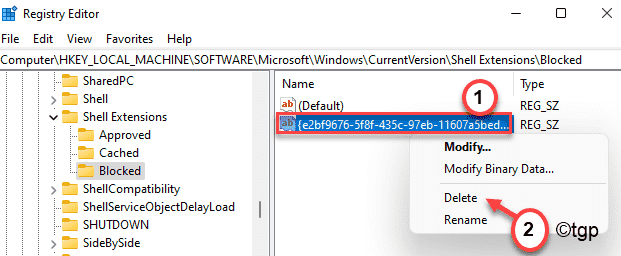
4. Добићете поруку упозорења, додирните „да”Да бисте коначно уклонили кључ.
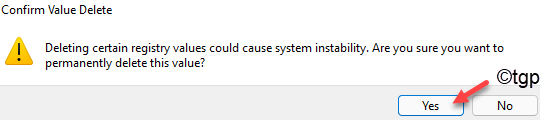
Затим затворите екран уређивача регистра.
5. Сада притисните Виндовс тастер+Р. кључ заједно.
6. Затим откуцајте „таскмгр”И погодио Ентер.
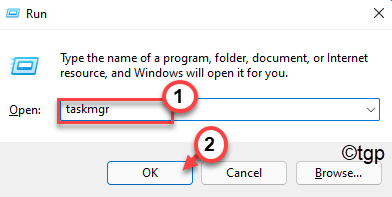
7. Након тога пронађите „Виндовс Екплорер“. Затим кликните десним тастером миша на њега и кликните на „Поново покренути“.
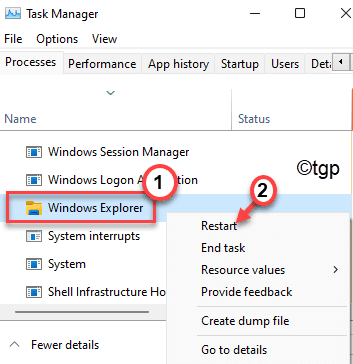
Затворите Управитељ задатака.
Након поновног покретања Филе Екплорера, уобичајени Виндовс 11 Филе Екплорер ће се поново вратити.